excel条件IF语句实例
人气:0在处理EXCEL时,常常会想根据某一条件,自动赋值,这样可以节省很多事情并提高效率。如,学生成绩是60分时,自动赋值“合格”。下面就从实例一步一步讲解IF语句。
操作方法
- 01
先来了解IF语句的格式。选中单元格,以“=”开头即可输入语句。=IF(测试条件,真值,[假值]),这是标准的格式。这里我们学会了标准格式,以后按照这格式套就行了。

- 02
实例一,判断A1的值大于0还是其它。在B1单元格中输入=IF(A1>0,1,0)。当我们在A1输入大于0的数,B1自动显示“1”,当我们在A1输入小于0或等于0时,B1自动显示0。这里我们学会根据条件返回真假值。
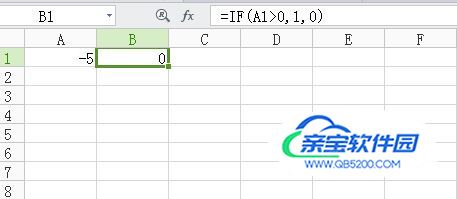
- 03
在实际操作中,只显示数字完全解决不了一切问题,如果能显示中文就更方便了。实例二,判断A1的值返回中文值。在B1单元格中输入=IF(A1>=60,"及格",“还需努力”)。在A1输入大于60的数时,B2自动返回“及格”,当输入小于60或等于60的数时,B2自动显示“还需努力”。这里我们已经学会如何返回中文值了。
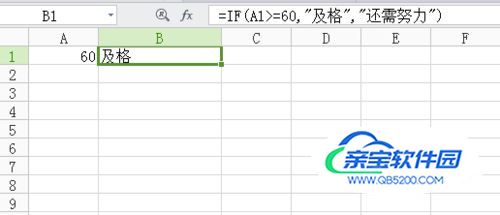
- 04
上面的实例都是只有一个条件,如何添加多个条件呢?实例三,多条件判断语句。在B1单元格中输入=IF(A1=60,"及格",IF(A1=80,"优秀",“请输入正确值”))。在A1输入60,B1显示“及格”,输入80显示“优秀”,其它数值显示“请输入正确值”。这里我们学会多条件判断来赋值。
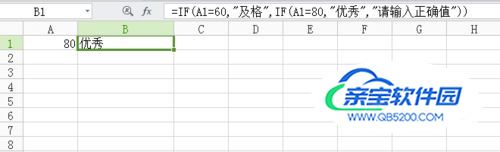
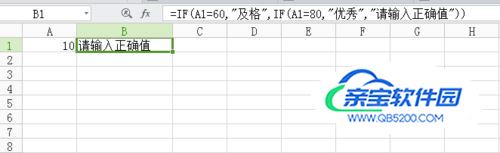
- 05
还可以对多个单元格进行判断进行赋值。实例四。在C3输入=IF(A2=B2,"已完成","跟进")如图表,是一个根据出货情况,自动判断出货状态,而我们只要输入“累计出货数量”即可得到些项目下一步需要做的指示。当在“累计出货数量”下面输入小于“订单数量”时,“状态”自动显示“跟进”当输入等于“订单数量”显示“已完成”。这已经学会如何把IF语句用到实际的工作了。
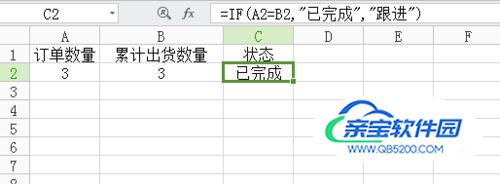
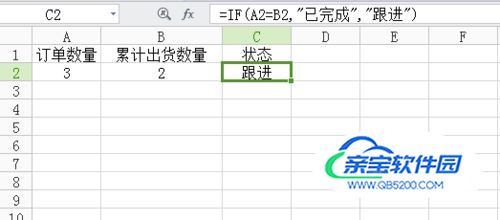
特别提示
当要返回中文数值时,要用双引号。
加载全部内容